
Ngayong buwan ay ilulunsad ng Canonical ang susunod na bersyon ng operating system ng desktop nito, isang Ubuntu 16.10 na darating na may pinaka-natitirang kabaguhan ng pagdadala ng Unity 8 na grapikong kapaligiran na naka-install bilang default (bagaman hindi ito magsisimula mula rito bilang default). Isang pagpipilian upang i-install ang Yakkety Yak magiging pag-a-update ito, ngunit personal na palaging ginusto kong magsagawa ng isang malinis na pag-install o, kung hindi ito, i-update habang pinapanatili ko lamang ang aking personal na folder. Para sa parehong mga kaso ang pinakamahusay ay i-install ang Ubuntu mula sa USB at sa tutorial na ito magtuturo kami sa iyo kung paano lumikha ng isang Ubuntu 16.10 USB Bootable mabilis at madali.
Sa tutorial na ito, na gumagana din para sa anumang iba pang bersyon ng Linux, tuturuan ka namin kung paano lumikha ng USB Bootable gamit ang isang libre at bukas na tool na mapagkukunan na tinatawag na Etcher. Magagamit ito para sa parehong Linux at macOS at Windows at, bagaman totoo ito Ginagawa ang pareho sa UNetbootin, ang interface ng gumagamit nito ay nagbibigay ng isang mas mahusay na karanasan kaysa sa iba pang mga kahalili. Ipinapaliwanag namin kung paano ito gumagana sa ibaba.
Paano lumikha ng isang Ubuntu 16.10 USB Bootable kasama si Etcher
- Nag-download kami ng Etcher mula sa ang link na ito. Maaari naming mai-install ang application, ngunit hindi ito kinakailangan sa Linux.
- Na-download namin ang pinakabagong bersyon ng Ubuntu 16.10 Yakkety Yak mula sa ang link na ito.
- Susunod, nagsisingit kami ng isang pendrive ng hindi bababa sa 2GB sa isang USB port. Tandaan mo yan Tatanggalin ni Etcher ang lahat ng data mula sa pendrive, kaya sulit na kopyahin ang iyong data sa isa pang drive bago simulan ang proseso.
- Pinatakbo namin ang Etcher (at mauunawaan mo kung bakit gusto ko ang application).
- Susunod, nag-click kami sa SELECT IMAGE.
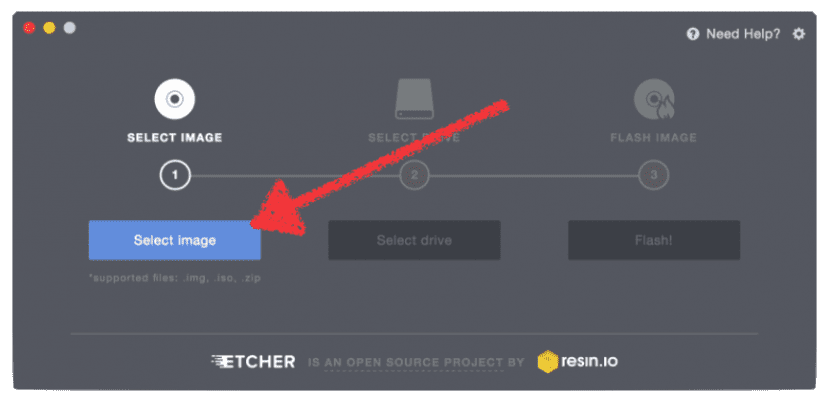
- Sa susunod na hakbang hinahanap namin ang imaheng naida-download namin sa hakbang 2.
- Ngayon ay nag-click kami sa SELECT DRIVE at piliin ang drive para sa aming pendrive. Kung mayroon lamang kaming isang posisyon, ang pagpili ay magiging awtomatiko, ngunit sulit na tiyakin.
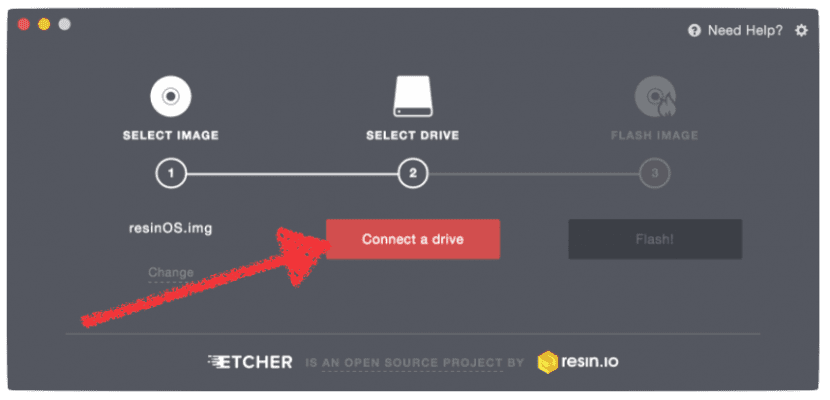
- Susunod, nag-click kami sa FLASH IMAGE.

- Sa wakas, hinihintay namin ang proseso upang matapos. Makakakita kami ng isang imahe tulad ng sumusunod:
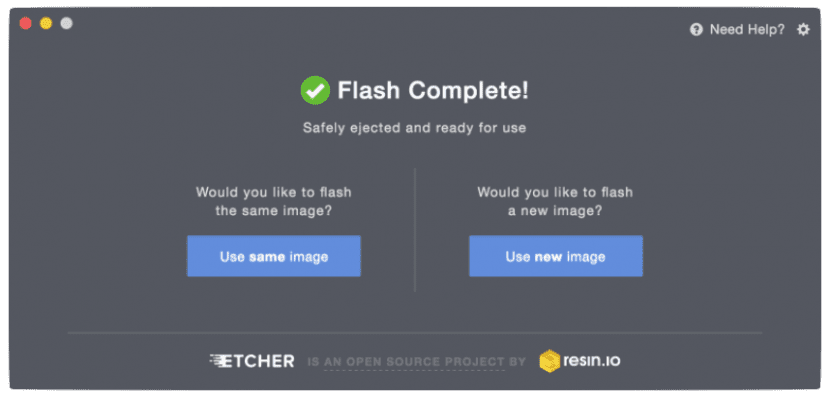
Tulad ng nakikita mo, ang proseso ay napaka-simple at, kahit na totoo na ginagawa nito ang parehong bagay tulad ng UNetbootin, sa palagay ko ang ang interface ay mas magugustuhan ng mga gumagamit na may maliit na karanasan. Ano ang tingin mo kay Etcher?

At huwag palalampasin ang mga trick na ito para sa bilisan ang Ubuntu na maaari mong gawin sa pagsasanay sa sandaling na-install mo ang system sa isang pagkahati ng hard disk.
sa pamamagitan ng: omnibuntu.
Maaari mong ilagay kung paano gumawa ng isang USB ... Iyon ay ganap na magagamit bilang isang operating system. Kaya i-save ang mga setting ... Wi-Fi atbp. Ito ay para sa isang computer na walang hard drive
Kumusta, Gregorio. Nakasalalay ito sa kung anong meron ang computer na iyon. Kung hindi mo nais na gumamit ng isang DVD, kakailanganin mo ng dalawang pendrive, isa sa installer at isa pa upang mai-install ang system. Sa oras ng pag-install, pipiliin mo ang walang laman na pendrive bilang disk ng pag-install at hindi ka magkakaroon ng mga pangunahing problema.
Ito ay magiging isang problema kung nais mong gawin ang pareho mula sa isang computer na may isang hard disk sapagkat kadalasang inililipat nito ang GRUB sa drive kung saan mo huling na-install.
Isang pagbati.
Kumusta, Pablo. Napakagandang artikulo. Mayroon akong ubuntu 16.04.1 LTS at baka gusto mong subukan ang 16.10. Ang problema ay na-install ko ang pagsunod sa awtomatikong pagkahati at sa palagay ko nasa / mayroon akong data. Mayroon bang anumang paraan upang baguhin ang pagkahati upang paghiwalayin ang / mula sa / bahay upang hindi durugin ang data kapag nag-install ng ubuntu o dapat ko bang i-save ito sa isang panlabas na disk para sa isang malinis na pag-install. Salamat
Kumusta jvsanchis1. Ang pinakasimpleng at pinakamabilis ay isa sa dalawang pagpipiliang ito:
1-Update sa isang USB at pagpili ng pagpipilian sa oras ng pag-install.
2-Ang iba pa ay ang binanggit mo: i-save ang pinakamahalagang mga file, i-install mula sa 0 na ginagawa ang 3 mga pagkahati (ugat, / bahay at / magpalitan) at kopyahin muli ang mga file.
Sigurado na may iba pang mga paraan upang magawa ito, ngunit mas gusto kong alisin ang anumang posibleng problema sa ugat at mai-install mula sa 0 upang ang lahat ay maging perpekto.
Isang pagbati.
Mayroon akong mga problema sa TERMINAL (gnome) 1st sa Ubuntu 16.04 at ngayon sa 16.10 .. Binubuksan ko ang terminal, inilagay ko eg sudo apt…., Humihingi ito sa akin ng isang password at, nagsusulat ako na HINDI SIDAL ..... Palagi, saan dapat ako pumunta upang malutas ito. Ako ay isang noob
Nais kong i-install ang Ubuntu 16.10 sa isang laptop na walang DVD drive at nais kong gawin ito mula sa USB. Sinundan ko ang mga hakbang na inilarawan sa itaas ngunit kapag dumating ang oras upang patakbuhin ang ETCHER walang nangyayari at kung susubukan kong simulan ang PC gamit ang USB sinasabi sa akin na hindi ito bootable. Saan ako nagkakamali
Nanatili ako sa unang hakbang: /, kapag sinusubukang mag-download ng etcher nakakakuha ako ng napakaraming mga pagpipilian, alin ang pipiliin ko?
Salamat, susubukan ko ang iyong payo, Colombia
Kumusta, mayroon akong naka-install na ubuntu studio at nais kong ipagpatuloy ang pagkakaroon nito, ang problema ay kapag na-install ang isang pagkahati ay ginawa at itinalaga nila ako ng maliit na memorya, na-install din nila ang mga warranty 7 at ang aking ideya ay tanggalin ang lahat at muling i-install ang ubuntu studio mula sa simula at may higit na memorya.
ang computer ay isang Acer Aspire 5333 laptop na may 2gb ng ram at 500 ng disk,
Maaari mo ba akong tulungan ??
Salamat
Salamat sa isang milyon sa pagbabahagi ng iyong kaalaman: Talagang bago ako sa pag-install ng dalawang operating system sa isang lap: manalo ng 10 at kubuntu. Dumating ang sandali na hindi makapasok ang alinman sa dalawa. ngunit sa sobrang tuto na ito ...... Nabawi ko na ang lap. Salamat ulit.